Möglicherweise wurden Sie zu der Annahme verleitet, dass Sie sich keine Sorgen um Computerviren auf Ihrem Mac machen müssen. Und bis zu einem gewissen Grad steckt darin Wahrheit. Während Ihr Mac definitiv mit Malware infiziert sein kann, sollen die integrierten
-Funktionen von Apple die Wahrscheinlichkeit verringern, dass Sie schädliche Software herunterladen und ausführen.
Apple führte Malware-Erkennung auf dem Mac OS mit Snow Leopard (Mac OS 10.6). Dieses System besteht aus der Quarantäne aller aus dem Internet heruntergeladenen Apps, der Verwendung von Codesignaturzertifikaten, um zu überprüfen, ob eine App aus einer legitimen Quelle stammt, und regelmäßigen Sicherheitsupdates, die Datenbanken bekannter Malware enthalten, die auf das Mac OS abzielen.
FÖRDERUNG
CleanMyMac X / Schauen Sie in Ihr macOS
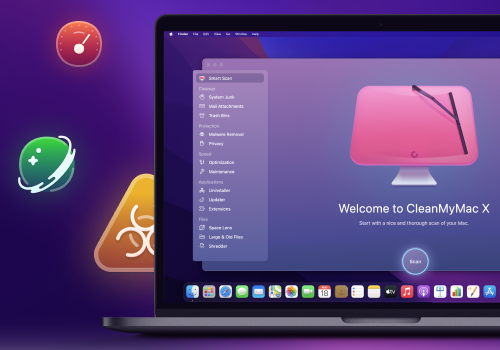
Finden Sie versteckten Müll und geben Sie den unsichtbaren „Anderen“ Speicher frei. Suchen Sie große alte Ordner, Hintergrund-Apps und große Speicherverbraucher. Verwenden Sie CleanMyMac X, um Speicherplatz auf Ihrem Mac freizugeben und ihn auf maximale Geschwindigkeit einzustellen. Die neue Version blockiert effektiv Adware, Browser-Popups und Virenerweiterungen.
Wegen dieses Systems, genannt Dateiquarantäne und gelegentlich als XProtect bezeichnet:
-
Apps in Quarantäne zeigen ein Dialogfenster an, das Sie daran erinnert, woher die App stammt, und Sie fragt, ob Sie sie sicher öffnen möchten oder nicht.
-
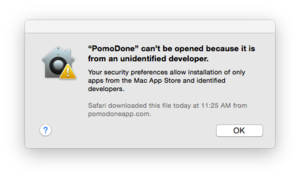 IDG
IDGApps ohne Codesignaturzertifikat zeigen abhängig von Ihren Gatekeeper-Einstellungen möglicherweise eine Meldung an, dass die App aufgrund Ihrer Einstellungen nicht geöffnet werden kann. (Für Software, von der Sie wissen, dass sie gut ist, können Sie dies umgehen, indem Sie bei gedrückter Ctrl-Taste auf die App klicken und im resultierenden Kontextmenü Öffnen auswählen.)
-
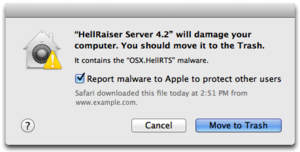 IDG
IDGApps, bei denen es sich um bekannte Malware handelt, können überhaupt nicht geöffnet werden. Sie erhalten eine Nachricht mit der Option, die App in den Papierkorb zu werfen.
Und deshalb bleiben Macs meist viren- und Malware-frei.
Um sicherzustellen, dass Ihre Mac-Malware-Datenbank immer auf dem neuesten Stand ist, sollten Sie sicherstellen, dass Ihr Mac Sicherheitsupdates und zugehörige Systemdatendateien immer automatisch installiert.
Um dies zu tun:
- Öffnen Sie die Systemeinstellungen
- Öffnen Sie die App Store-Einstellungen
- Stellen Sie sicher, dass Systemdatendateien und Sicherheitsupdates automatisch nach Updates suchen und installieren aktiviert sind.
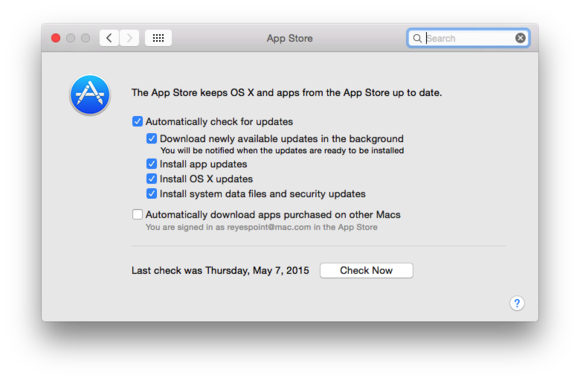
Dies sollte Ihren Mac frei von den meisten Schadprogrammen halten, obwohl es wichtig ist zu beachten, dass es nicht unmöglich ist, Schadsoftware auf Ihrem Mac zu installieren. Es gibt keine Software, die alles erfassen kann. Wenn heute neue Malware veröffentlicht wird und Sie sie heute herunterladen und ausführen, haben Sie dies getan, bevor die Datenbanken von Apple aktualisiert werden konnten. Daher ist es immer am besten, beim Herunterladen von Software aus unbekannten Quellen klug zu sein.
Obwohl es unwahrscheinlich ist, dass auf Ihrem Mac Malware ausgeführt wird, gibt es möglicherweise ein schädlicheres Problem: Ihr Mac könnte zum
von Windows-Viren werden, dh Sie könnten Viren auf Ihrem Mac beherbergen, die Sie nicht betreffen, aber Probleme für Windows-Benutzer darstellen können.
Denken Sie, ich scherze? Schauen Sie sich diesen Screenshot an, der während des Schreibens dieser Kolumne von meinem Mac aufgenommen wurde:
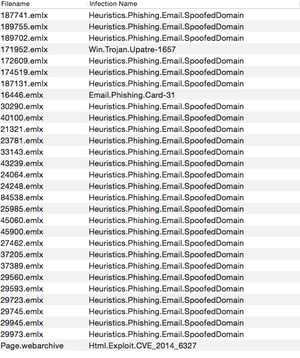
Das, meine Freunde, ist eine Liste von 30 potenziell schlechten Dingen, die … Sie haben es erraten, auf meinem Mac gefunden wurden, während ich einen Test-Virus-Scan durchführte, von denen einer ein Windows-Virus ist. Und nein, ich habe das nicht geplant, obwohl ich vorhatte, über dieses Problem zu schreiben.
Wie verhindern Sie also, dass Ihr Mac Windows-Viren an Windows-Benutzer weiterleitet?
.
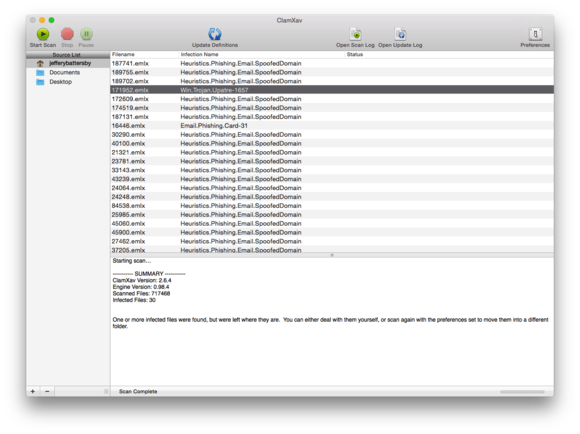
Warum ClamXav? Weil es einen Job hat und es macht es sehr gut. Es ist nicht zu aufdringlich. Es versucht nicht, zu viel zu tun. Wenn Sie die Server-App von Apple zum Hosten Ihrer E-Mails verwenden, scannt Apple eingehende E-Mails auf Viren.
ClamXav ist, wie AdWare Medic, Donationware und es ist fantastisch. Sie finden es im
oder Sie können es
, wo Sie auch spenden können.
Sobald Sie die App heruntergeladen und geöffnet haben, sollten Sie die Einstellungen der App festlegen, da das Standardverhalten darin besteht, nach Viren zu suchen, diese jedoch nicht zu löschen oder unter Quarantäne zu stellen. ClamXav bietet fünf Konfigurationsoptionen:
- Allgemein: Zum Einrichten von Warnungen und zum Scannen nach Malware und Phishing in Ihren E-Mail-Nachrichten (wo die App infizierte Dateien auf meinem Mac gefunden hat)
- Quarantäne: Zum Definieren, wo schädliche Dateien unter Quarantäne gestellt werden sollen
- Dateien ausschließen: Zum Angeben von Dateitypen, die nicht gescannt werden sollen
- Protokolldateien: Zum Festlegen, ob Protokolldateien gespeichert und angezeigt werden sollen oder nicht
- Zeitplan: Zum Definieren, wann die neuesten Virendefinitionen heruntergeladen werden sollen und wann geplante Scans stattfinden sollen
Wenn Sie mit dem Setup fertig sind, klicken Sie auf die Schaltfläche Scan starten und holen Sie sich Milch und Kekse. Das Scannen kann eine Weile dauern, aber wenn es fertig ist, wissen Sie sicher, dass Ihr Mac sauber ist.